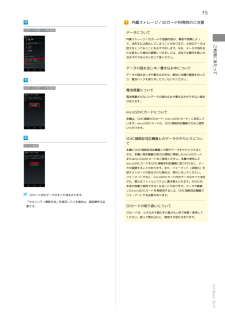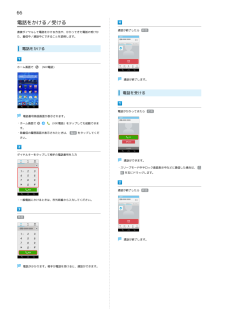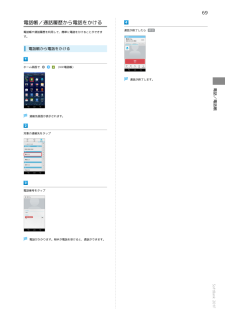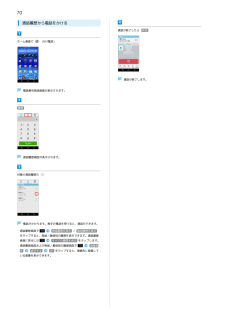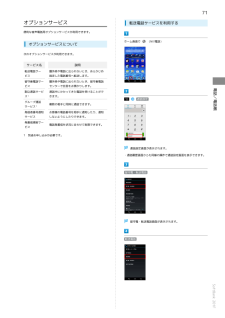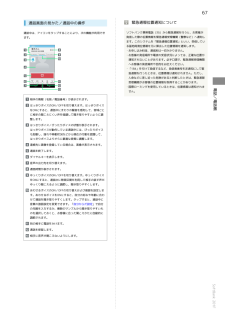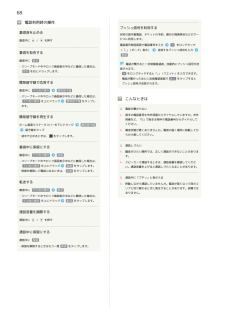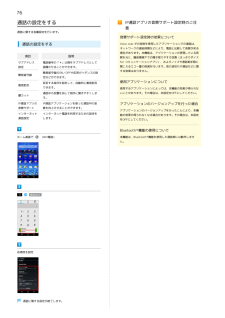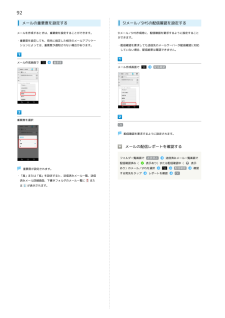Q&A
取扱説明書・マニュアル (文書検索対応分のみ)
"相手"2 件の検索結果
"相手"10 - 20 件目を表示
全般
質問者が納得残念ながら、出来ません。
電話着信音は設定できますが、メールの着信音の個別設定は「対応していない」ようです。
http://atft.fmworld.net/faq/201f/201f_qa.cgi?faqno=18
4564日前view332
全般
質問者が納得あまり、お役に立ちませんが。
私も歴々のSBのAndroidでSHシリーズを使っていましたが、その当時のSHは不具合が多く、思い切ってFにうつりました。
質問主様と同じで、メールやバイブ、着信音、LEDなどの富士通は痒い所に手が届いていませんね。
SHで普通だったことが、Fでは出来ないです。
ガラゲーでSHは痒い所までをAndroidにしてありましたが、Fはそこまでのノウハウがなかったみたいですね。
また、後々知りましたが、ガラスマはSHみたいです。グロスマはF見たいですよ。
今後の参考になれば。
4497日前view339
8各部の名称とはたらき本体について名称イヤホン端子名称フロントカメラ説明自分撮りなどに使います。受話口ワンセグワンセグを視聴するときや、FMトランスミッミッタ用アンタを利用するときに伸ばします。テナ本機のディスプレイは、タッチパネルの搭載カメラ赤外線ポーにより指で直接触れて操作できます。イトストラップを取り付けます。サーストラップ取り付け穴(側面)RGBセンサー近接センサー充電/お知らせLED周囲の光の状態や明るさを検知して、ディスプレイの色味やバックライトの明るさを自動調節します。通話中にタッチパネルの誤操作を防ぐためのセンサーです。電話やメールの着信時などに点滅します。充電中は点灯します。イヤホンを接続します。/FMトランス相手の声が聞こえます。ディスプレ説明指紋セン送話口/マイクWi-Fi/Bluetoothアンテナ外部接続端静止画や動画の撮影を行います。赤外線通信に使用します。スリープモードのON/OFFや画面ロックの解除、指紋認証などに使います。自分の声を相手に伝えます。録音するときはマイクになります。Wi-Fi、Bluetooth ® 機能を利用する際のアンテナが内蔵されています。microUSB...
15内蔵ストレージ/SDカード利用時のご注意SDカード内データを消去データについて内蔵ストレージ/SDカードの登録内容は、事故や故障によっ控えをとっておくことをおすすめします。なお、データが消失または変化した場合の損害につきましては、当社では責任を負いかねますのであらかじめご了承ください。データの読み出し中/書き込み中についてデータの読み出し中や書き込み中は、絶対に本機の電源を切ったご利用にあたってて、消失または変化してしまうことがあります。大切なデータはり、電池パックを取り外したりしないでください。SDカード内データを消去電池残量について電池残量が少ないとデータの読み込みや書き込みができない場合があります。microSDXCカードについて本機は、SDXC規格のSDカード(microSDXCカード)に対応しています。microSDXCカードは、SDXC規格対応機器でのみご使用いただけます。すべて消去SDXC規格非対応機器とのデータのやりとりについて本機とSDXC規格非対応機器との間でデータをやりとりするときは、本機と相手機器の両方の規格に準拠したmicroSDカードまたはmicroSDHCカードをご使用くださ...
66電話をかける/受ける直接ダイヤルして電話をかける方法や、かかってきた電話の受けか通話が終了したら 終話た、着信中/通話中にできることを説明します。電話をかけるホーム画面で(NX!電話)通話が終了します。電話を受ける電話がかかってきたら 応答電話番号発信画面が表示されます。・ホーム画面で(NX!電話)をタップしても起動できます。・発着信の履歴画面が表示されたときは、 電話 をタップしてください。ダイヤルキーをタップして相手の電話番号を入力通話ができます。・スリープモード中やロック画面表示中などに着信した場合は、 応答 を右にドラッグします。通話が終了したら 終話・一般電話にかけるときは、市外局番から入力してください。発信通話が終了します。電話がかかります。相手が電話を受けると、通話ができます。
69電話帳/通話履歴から電話をかける電話帳や通話履歴を利用して、簡単に電話をかけることができま通話が終了したら 終話す。電話帳から電話をかけるホーム画面で(NX!電話帳)通話が終了します。電話/電話帳連絡先画面が表示されます。対象の連絡先をタップ電話番号をタップ電話がかかります。相手が電話を受けると、通話ができます。SoftBank 201F
70通話履歴から電話をかける通話が終了したら 終話ホーム画面で(NX!電話)通話が終了します。電話番号発信画面が表示されます。履歴通話履歴画面が表示されます。対象の通話履歴の電話がかかります。相手が電話を受けると、通話ができます。・通話履歴画面で発信履歴を表示 / 着信履歴を表示をタップすると、発信/着信別の履歴を表示できます。通話履歴画面に戻るにはすべての履歴を表示 をタップします。・通話履歴画面および発信/着信別の履歴画面で示表示する画像表OK をタップすると、連絡先に登録している画像を表示できます。
71オプションサービス転送電話サービスを利用する便利な音声電話用オプションサービスが利用できます。オプションサービスについてホーム画面で(NX!電話)次のオプションサービスが利用できます。サービス名説明圏外時や電話に出られないとき、あらかじめビス指定した電話番号へ転送します。留守番電話サー圏外時や電話に出られないとき、留守番電話ビスセンターで伝言をお預かりします。割込通話サービ通話中にかかってきた電話を受けることがでス1きます。グループ通話サービス 1通話設定複数の相手と同時に通話できます。発信者番号通知お客様の電話番号を相手に通知したり、通知サービス電話/電話帳転送電話サーしないようにしたりできます。発着信規制サービス電話発着信を状況に合わせて制限できます。1 別途お申し込みが必要です。通話設定画面が表示されます。・通話履歴画面からも同様の操作で通話設定画面を表示できます。留守電・転送電話留守電・転送電話画面が表示されます。転送電話SoftBank 201F
67通話画面の見かた/通話中の操作緊急通報位置通知について通話中は、アイコンをタップすることにより、次の機能が利用できソフトバンク携帯電話(3G)から緊急通報を行うと、お客様がます。発信した際の位置情報を緊急通報受理機関(警察など)へ通知します。このシステムを「緊急通報位置通知」といい、受信している基地局測位情報を元に算出した位置情報を通知します。・お申し込み料金、通信料は一切かかりません。・お客様の発信場所や電波の受信状況によっては、正確な位置が通知されないことがあります。必ず口頭で、緊急通報受理機関へお客様の発信場所や目的をお伝えください。・「184」を付けて発信するなど、発信者番号を非通知にして緊急通報を行ったときは、位置情報は通知されません。ただし、人命などに差し迫った危険があると判断したときは、緊急通報受理機関がお客様の位置情報を取得することがあります。せん。相手の情報(名前/電話番号)が表示されます。はっきりボイスのON/OFFを切り替えます。はっきりボイスをONにすると、通話中にまわりの騒音を感知して、音域ごと電話/電話帳・国際ローミングを使用しているときは、位置情報は通知されまに相手の聞こえに...
68電話利用時の操作プッシュ信号を利用する着信音を止める着信中に/自宅の留守番電話、チケットの予約、銀行の残高照会などのサービスに利用します。を押す電話番号発信画面で電話番号を入力(「,」(ポーズ)表示)着信を拒否する* をロングタッチ送信するプッシュ信号を入力発信着信中に 拒否・スリープモード中やロック画面表示中などに着信した場合は、拒否 を右にドラッグします。・ # をロングタッチすると「;」(ウエイト)を入力できます。電話が繋がったあとに送信確認画面で はい をタップすると簡易留守録で応答する着信中に その他の操作電話が繋がると一定時間経過後、自動的にプッシュ信号が送信されます。プッシュ信号が送信されます。簡易留守録・スリープモード中やロック画面表示中などに着信した場合は、その他の操作 を上にドラッグ簡易留守録 をタップします。こんなときはQ. 電話が繋がらないA. 相手の電話番号を市外局番からダイヤルしていますか。市外簡易留守録を再生する局番など、「0」で始まる相手の電話番号からダイヤルしてホーム画面でステータスバーを下にドラッグ簡易留守録留守録をタップください。A. 電波状態が悪くありませんか。電波...
76通話の設定をするIP通話アプリの音質サポート設定時のご注意通話に関する各種設定を行います。音質サポート設定時の効果について通話の設定をする項目Voice over IPの技術を使用したアプリケーションでの通話は、ネットワークの遅延時間などにより、電話と比較して音質が劣る説明場合があります。本機能は、アプリケーションの実現している音質を元に、騒音環境下での聞き取りやすさ改善(はっきりボイスサブアドレス電話番号の「*」以降をサブアドレスとしてfor コミュニケーションアプリ)、およびノイズや通話相手側に設定認識させることができます。聞こえるエコー量の削減を行います。音の途切れや遅延などに関簡易留守録のON/OFFや応答ガイダンスの設簡易留守録する効果はありません。定などができます。拒否する条件を設定して、自動的に着信拒否使用するアプリケーションによっては、本機能の効果が得られな通話中の反響を消して相手に聞きやすくしま響カット使用アプリケーションについてできます。着信拒否いことがあります。その場合は、本設定をOFFにしてください。す。IP通話アプリのIP通話アプリケーションを使った通話中の音音質サポート質を向上...
92メールの重要度を設定するS!メール/SMSの配信確認を設定するメールを作成するときは、重要度を設定することができます。・重要度を設定しても、宛先に指定した相手のメールアプリケーションによっては、重要度が通知されない場合があります。S!メール/SMS作成時に、配信確認を要求するように設定することができます。・配信確認を要求しても送信先のメールサーバーが配信確認に対応していない場合、配信結果は確認できません。メール作成画面で重要度メール作成画面で配信確認重要度を選択ON配信確認を要求するように設定されます。メールの配信レポートを確認するフォルダ一覧画面で 送信済み配信確認済み(あり)のメール/SMSを選択重要度が設定されます。・「高」または「低」を設定すると、送信済みメール一覧、送信済みメール詳細画面、下書きフォルダのメール一覧にはが表示されます。送信済みメール一覧画面で表示あり)または配信確認中(また配信確認する宛先をタップOKレポートを確認表示確認
- 1